Maison >Tutoriel système >Série Windows >Comment ajouter de nouveaux utilisateurs dans Win10 Home Edition
Comment ajouter de nouveaux utilisateurs dans Win10 Home Edition
- WBOYWBOYWBOYWBOYWBOYWBOYWBOYWBOYWBOYWBOYWBOYWBOYWBavant
- 2024-01-09 21:38:021445parcourir
Win10 Home Edition peut également ajouter des utilisateurs. Il suffit d'activer la fonction d'exécution et de cliquer sur Ajouter. Enfin, nous pouvons ajouter des utilisateurs.
Comment ajouter des utilisateurs dans Win10 Home Edition :
1. Veuillez appuyer sur la touche de raccourci win+r du clavier pour activer la fonction d'exécution, puis entrez contrôler les mots de passe utilisateur2 et cliquez sur OK.

2. Recherchez le bouton Ajouter dans l'interface du compte utilisateur et utilisez-le.
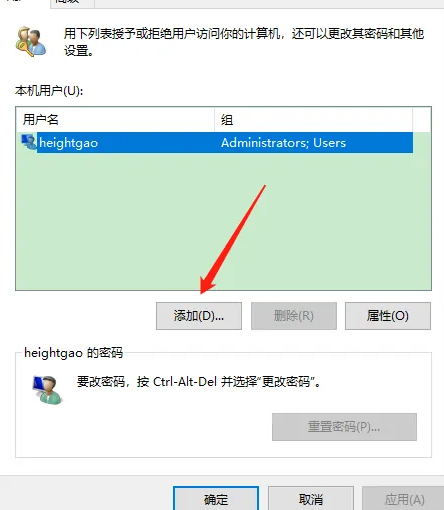
3. Nous choisissons de ne pas nous connecter avec un compte Microsoft (cette option n'est pas recommandée).
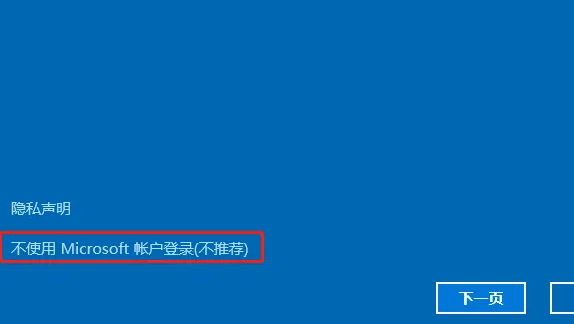
4. Ensuite, veuillez cliquer pour sélectionner un compte local.
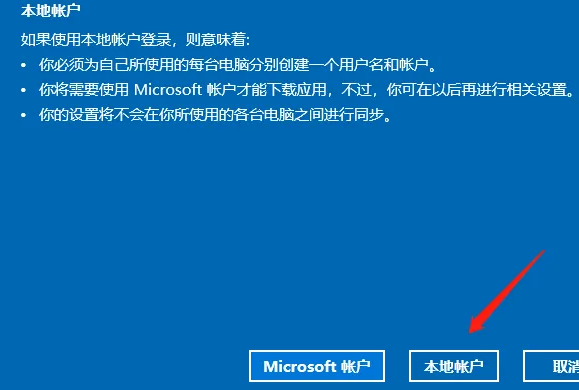
5. Ensuite, définissez un nom d'utilisateur et un mot de passe valides pour l'utilisateur, et définissez également une invite de mot de passe. Enfin, cliquez sur la page suivante pour terminer le réglage.
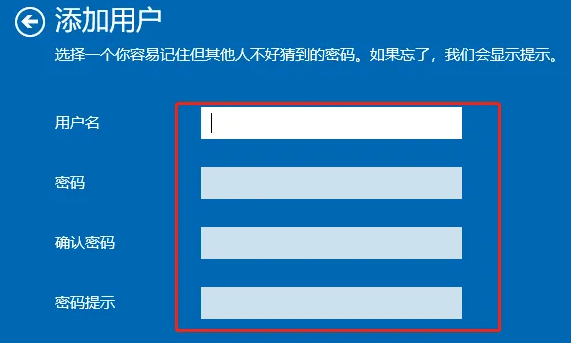
Ce qui précède est le contenu détaillé de. pour plus d'informations, suivez d'autres articles connexes sur le site Web de PHP en chinois!

